Si tu solicitud de extracción compara tu rama de tema con una rama del repositorio ascendente como la rama base, entonces tu rama de tema también se llamará "rama de comparación" de la solicitud de extracción.
Por ejemplo:
- La rama de tema (también conocida como "rama de características") es la rama en la que realizas los cambios en el repositorio bifurcado (por ejemplo,
my-topic-branch). - La rama base es la rama en el repositorio ascendente (central) en el que deseas combinar los cambios en (por ejemplo,
main). - La solicitud de incorporación de cambios compara los cambios propuestos por la rama de tema (
my-topic-branch) con la rama base (main), por lo quemy-topic-branchse conoce como "rama de comparación".
Para más información sobre las ramas de solicitudes de incorporación de cambios, con ejemplos incluidos, consulta Crear una solicitud de incorporación de cambios.
Note
Para abrir una solicitud de cambios en un repositorio público, debes tener acceso de escritura a la rama principal activa o a la rama de origen, o en caso de los repositorios propiedad de una organización, debes ser miembro de la organización propietaria del repositorio para hacerlo.
-
Navega al repositorio original de donde creaste tu bifurcación.
-
Encima de la lista de archivos, en el banner amarillo, haz clic en Comparar y solicitud de incorporación de cambios para crear una solicitud de incorporación de cambios para la rama asociada.

-
En la página para crear una nueva solicitud de incorporación de cambios, haz clic en comparar entre bifurcaciones.

-
En el menú desplegable "rama base", selecciona la rama del repositorio ascendente donde quieras combinar los cambios.

-
En el menú desplegable "bifurcación principal", selecciona tu bifurcación. Posteriormente, usa el menú desplegable "comparar rama" para seleccionar aquella en la que realizaste los cambios.
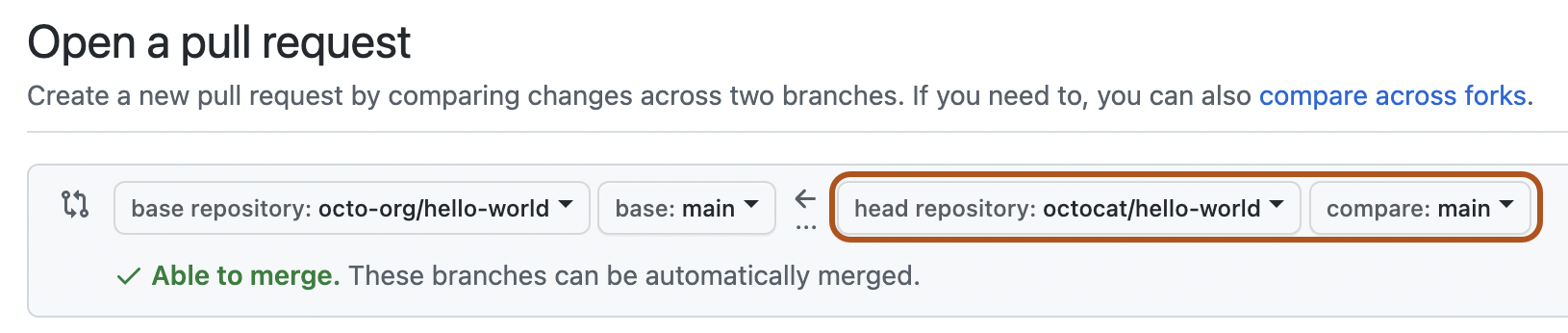
-
Escribe un título y una descripción para tu solicitud de extracción.
-
En las bifurcaciones propiedad de los usuarios, si quiere que alguien con acceso de inserción al repositorio ascendente realice cambios en la solicitud de incorporación de cambios, seleccione Allow edits from maintainers (Permitir ediciones de los mantenedores).
Warning
Si la bifurcación contiene flujos de trabajo de GitHub Actions, la opción es Allow edits and access to secrets by maintainers. El permitir las ediciones en la rama de una bifurcación que contiene flujos de trabajo de GitHub Actions también permite que un mantenedor edite los flujos de trabajo del repositorio, lo cual podría revelar los valores de los secretos y otorgar acceso a otras ramas potencialmente.
-
Para crear una solicitud de incorporación de cambios que esté lista para revisión, haga clic en Crear solicitud de incorporación de cambios. Para crear un borrador de una solicitud de incorporación de cambios, use el menú desplegable y seleccione Crear solicitud de incorporación de cambios de borrador, y después haga clic en Solicitud de incorporación de cambios de borrador. Si eres miembro de una organización, es posible que tengas que solicitar acceso a borradores de solicitudes de incorporación de cambios de un propietario de la organización. Consulta Acerca de las solicitudes de incorporación de cambios.
Tip
Después de crear una solicitud de cambios, puedes pedir a una persona concreta que revise los cambios propuestos. Para más información, consulta Solicitar una revisión de solicitud de extracción.